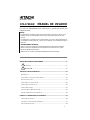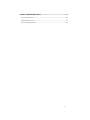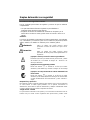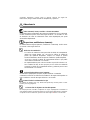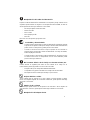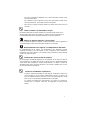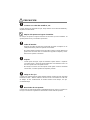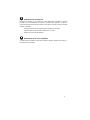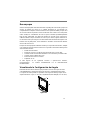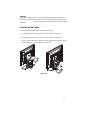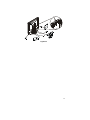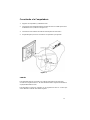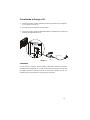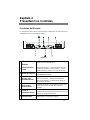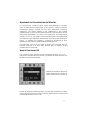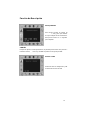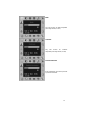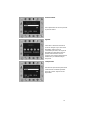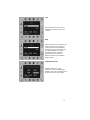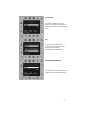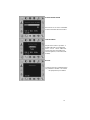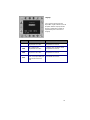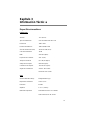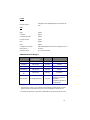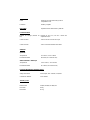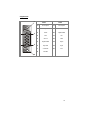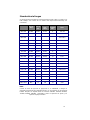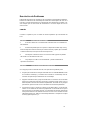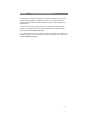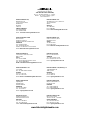Hitachi CML170SXW Manual de usuario
- Categoría
- Televisores
- Tipo
- Manual de usuario

1
COLOUR LCD MONITOR
CML170SXW
READ THE INSTRUCTIONS INSIDE CAREFULLY.
KEEP THIS USER MANUAL FOR FUTURE REFERENCE.
For future reference, record the serial number of your colour monitor.
SERIAL No.
The serial number is located on the rear of the monitor.
This monitor is ENERGY STAR
®
compliant when used with a
computer equipped with VESA DPMS.
The ENERGY STAR
®
emblem does not represent EPA endorsement
of any product or service.
As an ENERGY STAR
®
Partner, Hitachi,Ltd. has determined that this
product meets the ENERGY STAR
®
guidelines for energy efficiency.
USER MANUAL
MANUEL D’UTILISATION
BEDIENUNGSANLEITUNG
MANUAL DE USUARIO
MANUALE DI ISTRUZIONI

2
Monitor Colori
CML170SXW MANUAL DE USUARIO
Gracias por escoger el monitor de color HITACHI.
Por favor, lea detenidamente estas instrucciones y guarde este manual para
referencias futuras.
NOTA:
* La información contenida en este manual está sujeta a cambios sin previo aviso.
El fabricante no se responsabiliza de los errores que puedan aparecer en este
manual.
* La divulgación y reproducción de este documento, así como el aprovechamiento de
su contenido no está autorizado, a no
ser que se obtenga el consentimiento expreso
para ello.
RECONOCIMIENTO DE MARCAS
VGA es una marca registrada de International Business Machines Corporation.
VESA es una marca registrada de una organización sin ánimo de lucro, Video
Electronics Standard Association.
ENERGY STAR
®
es una marca de Environmental Protection Agency (EPA).
EMPLEO DEL MONITOR CON SEGURIDAD..............................................................................4
ADVERTENCIA.....................................................................................................................5
PRECAUCIÓN.................................................................................................................8
KAPITULO 1 INSTALACIÓNLATION .......................................................................................10
DESEMPAQUE .............................................................................................................................10
VISUALIZANDO LA CONFIGURACIÓN DE ANGULO....................................................................... 10
I
NSTALACIÓN DE
C
ABLE
..............................................................................................................11
CONECTANDO A LA COMPUTADORA...........................................................................................13
CONECTANDO LA ENERGÍ A CA.................................................................................................14
CONEC TANDO EL AUDIO.............................................................................................................15
C
ONFIGURANDO EL
M
ONITOR DE
LCD.....................................................................................15
SISTEMA DE ADMINISTRACIÓN DE ENERGÍ A..............................................................................15
KAPITULO 2 PRESENTARSR LOS CONTROLES.................................................................16
CONTROLES DEL USUARIO.........................................................................................................16
AJUSTANDO LA VISUALIZACIÓN DEL MONITOR ...........................................................................17
FUNCIÓN DE DESCRIPCIÓN ....................................................................................................... 18

3
KAPITULO 3 INFORMACIÓN TÉCNIC A...................................................................................25
ESPECIFICACIONESTIONS...........................................................................................................25
STANDARDEINSTELLUNGEN ........................................................................................................29
RESOLUCIÓN DE PROBLEMAS....................................................................................................29

4
Empleo del monitor con seguridad
Precauiones de seguridad comunes
Lea las siguientes precauciones de seguridad y cerciores de que las entiende
completamente.
•
Las operciones deben efectuarse siguiendo los procedimientos e
instructrucciones descritos en este manual.
•
Asegúrese de observar las advertencias mostradas en el aparato y en el
manual. Ni no las tiene en cuenta, podria causar un incendio o da
ños en el
aparato.
Simbolos
Los avisos de seguridad se presentan de la forma mostrada abajo. Son indicados
con “ Advertencia” y “Precaucion” junto con un s mbolo de precaución (símbolo
gráfico). Además, los detalles son indicatos por los símbolos gráficos.
Advertencia
Indica un peligro que podr
í
a provocar daños
personales e incluso la muerte en el peor de los
casos.
Precaucion
Indica un peligro que podria provocar daños
personales de menor grado, daños significantivos en
el producto.
[ Ejemplo 1 de Aviso] Precaución de descargas eléctricas
El símbolo (
ê
) indica que deben tomarse precauciones y dentro
del símbolo (
ê
) se muestrta la imagen de “ Precauci
n de
descargas eléctricas”.
[ Ejemplo 2 de Aviso] Desmontaje prohibito
Dentro del símbolo (
x
) se muestra la acció
n que no debe
efectuarse y este símbolo (
x
) muestra la imagen de “ Desmotaje
[ Ejemplo 3 de aviso] Desenchufar el cable de alimentaci
ó
n del
tomacorriente
Dentro del símbolo (
l
) se muestra la acci
ó
n que no debe
efectuarse y esté símbolo (
l
) muestra la imagen de “ Desenchufar
el cable dealimentación del tomacorriente” y otras aciionn
es a
seguir.
Manipulac
ión y operación
No manipule ni opere el aparato siguiendo otros metodos que no sean los descritos
en este manual. Si existe algún problema con el aparato, desconnecto la
alimentación, desenchufe el cable de alimentación y notifique al distribuidor donde
compro el aparato para que env
í
en un reparador de servivio.
Tenga mucho cuidado
Las precauciones indicadas en el aparato y en el manual de instrucionnes han de
tomarse muy en cuenta. Incluso suguiendo tales precauciones, pueden ocurrir

5
accidentes imprevistos. Cuando opere el aparato, además de seguir las
instrucciones, tenga cuidado durante su manipulación y operacion.
Advertencia
Calor anormal, humo, sonidos u olores anormales
Si observara alguna anormalidad, desconnecte la alimentación. El uso continuado
en tales condiciones podría causar descargas eléctricas o un incendio. El área
de alrededor del cable de alimentación debe estar despedejada para poder
desenchufaro rápidamente.
Reparaciones, modificaciones, desmontaje
No intente efectuar ninguna reparación, modificación o desmotaje. Podría causar
un incendio o descargas eléctricas.
Orificios de ventilación
-
Los orifcios de ventilación sirven para evitar la subida de la temperatura
interna. No coloque objetos, etc., cerca de los orificios de ventilación
puesto que quedarán bloqueados. Tampoco no coloque el aparato
encima de bestidores donde las rejilas de ventilacion queden bloquedas.
Si los hace, causará la subida de la temperatura interna lo que podría
causar mal funcionamentio o un incendio.
- No emplee bastidores para colocar el monitor en posición inclinada. Si lo
hace cambiará el flujo de aire que pasa por los orifcios de ventilación
causando la subida de la temperatura interna y pudiendo provocar mal
funcionamentio o un incendio.
Colocación de objetos en el aparato
No introduzca sujetapapeles, horquilas, objetos metálicos ni materailes
combustiles a través de los orificiones de ventilación. El empleo del dispositivo en
tales condiciones causará descargas eléctricas o un incendio.
Extracción de la cubierta de la caja
No extraiga la cubierta de la caja. Dentro del aparato hay muchas partes con alta
tensión y son muy peligrosas.
Coloccación de objetos encima del aparato
No coloque jarrones, macetás, recipientes con agua, sujetapapeles u horauillas ni
otros objetos metalicos encima del aparato. Si cayera algún objeto dentro y empleara
el aparato en estas condiciones, podría causar descargas eléctricas o un incendio.

6
Manipulatición del cable de alimentación
Emplee el cable de alimentación suministrado con el aparato y tenga cuidado con los
siguientes puntos durante su empleo. Si lo manipula de forma indebida, el cable se
danara provocando descargas eléctricas o un incendio.
-
No coloque objetos encima del cable.
-
No tire del cable.
-
No lo combe.
-
No le aplique presión.
- No lo ate.
No lo use cerca de aparatos gue grneren calor
Enchufado y desenchufado
-
Cuando enchufe o desenchufe el cable de alimentación en/del tomacorriente,
asegúresse de sujetar el cable por la clavija. Si tira del cable de alimentacion,
podría causar su rotura parcial y podría provocar un incendio.
-
Cuando se marche de vacaciones o deje el aparato sin usar durante un
periodeo largo, desenchufe el cable de alimentación. Si lo deja enchufado,
existira el pelígro de incendio.
-
Cuando enchufe o desenchufe el cable de alimentación, asegurese de que
sus manos están secas. La manipulaci
ó
n con las manos húmedas podría
provocar descargas eléctricas.
Mal contacto eléctrico de la clavija con el tomacorriente, etc.
Deberá efectuar lo siguiente para evitar un mal contacto de la clavija con el
tomaccoriente, puesto que podría ser la causa de un incendio.
-
Asegúrese de que la clavija está totalmente introducida.
-
Compruebe si hay polvo acumulado en la clavija antes de enchufaria.
-
No emplee un tomaccoriente que este flojo o que se mueva.
Golpes debidos a caídas
Tenga cuidado para el aparato no se caiga, golpee ni quede expuesto a golpes
fisicos. Si lo emplea después de ocurrir tales condiciones, podría provocar descarga
electricas o un incendio.
Empleo de la corriente
La tensión que puede usarse con el aparato es de 220–240 V. No lo emplee con
otras tensiones. Si lo hace, podría provocar descargas eléctricas o un incendio.
Manipulación del adaptor de CA

7
-
No moje ni manipule el adaptador con las manos húmedas. Podría causar
descargas eléectricas.
-
No lo emptee con otros aparatos que non sean este monitor. Podría causar
descarges eléctricas, un incendio o daòos en el aparato.
-
No lo use ni lo coloque en lugares donde se acumule calor. Podría causar un
incendio.
Tomaccorientes con demasiadas clavijas
No emplee extensiones de tomaccorientes para enchufar varias clavijas en un
tomaccriente. Podria causar un incendio y la sobrecarga de la capacidad de la
corriente podrÍa desactivar el disyuntor afectando a su vez otros aparatos.
Empleo en lugares húmedos o polvorientos
No use ni guarde el aparato en lugares con mucha humedad, como por ejemplo en
un cuarto de baño. Podría causar descargas electricas o un incendio.
Desplazamiento hacia lugares con temperaturas diferentes
El desplazamiento hacia lugares con temperaturas muy diferentes causaàa
condensacíon dentro y fuera del aparato. Si usa el aparato en tales condicíones,
resultará en descargas eléctricas o un incendio. Deje el aparato en el lugar durante
varias horas antes de usario.
Condensador de electrólito de aluminio
El condensador de electrólito empleado en el adaptador de CA tiene una vida de
servicio limitada. Si se utiliza más allá de su vida de servicio ( approximadamente 5
años), tendrá que reemplazar la unidad de alimentación. Las fugas o la falta del
electrólito podria causar descargas electricas o un incendio. También será la causa
de mal funcionamiento del aparato.
Daños en la unidad de visualización
-
Cuando la unidad de visualización estó dañada, el líquuido se fugará. No
toque el líquido. Si lo ha tocado accidentalmente, lávesse las manos cón
agua. Si el líquido le entrara en la boca o en los ojos, haga gárgaras y lávese
bien los ojos. Luego diríjase immediatemente a un hospital.
-
La unidad de visualisación está fabricado con cristal. Si la unidad de
visualisación se rompiese, evite tocar los fragmentos de cristal. Podría
herirse.

8
PRECAUCIÓN
Contacto con rebordes metálicos, etc.
Cuando desplace el ordenador de lugar, tenga cuidado con los rebordes metálicos y
de plástico. Podría herirse.
Empleo del aparato en lugares inestables
No coloque el aparato en lugares inclinados ni estrechos que sean inestables. El
aparato podría caerse y causar daños personales.
Cable del monitor
-
Disponga los cables de forma que queden bien recogidos. Si tropieza con un
cable podría herirse y dañar los aparatos connectados.
-
No coloque objetos pesados encima del cable. Tampoco coloque objetos que
generen calor cerca del cable. La envoltura del caja podría romperse y causar
daños en los aparatos conectados.
Soporte
-
Cuando ajuste el ángulo, sujete los rebordes superior derecho e izquierdo
con ambas manos y mueva el aparato lentamente. Si solamente lo hace con
una mano podría caerse el aparato al suelo.
-
No coloque sus manos cerca del soporte cuando ajuste el LCD hacia delante
o hacia atrás, sus dedos podrían ser atrapados y heridos.
Fatiga en los ojos
Cuando mire continuamente el monitor mientras trabaja, mantega el lugar de trabajo
iluminado con 300 – 1000 lux. Además, descanse de 10 a 15 minutos en cada hora
de trabajo. Si mira continuamente el monitor durante mucho tiempo, sus ojus
acumularán fatiga.
Desechado de este aparato
Cuando deseche este aparato, llévelo al distribuidor donde lo compró o consulte con
las leyes o normas de su gobierno local referentes al desechado de aparatos.

9
Interferencias electrónicas
Si emplea el aparato en la vecindad de otros dispositivos electrónicos, podrían
interferir con sus rendimientos. En especial, aparatos como telvisores y radios se
verán muy afectados al introucirse ruido en su recepción de sonido. Si esto sucediese,
intende lo siguiente:
-
Coloque el aparato lo más alejado posible del televisor o la radio.
-
Cambie la dirección de la antena del televisor o la radio.
-
Emplee un tomaccoriente diferente.
Almacenaje de la bolsa de plástico
Cguarde la bolsa de plástico usada para guardar el monitor alejada de los niños. La
bolsa podría causar asfixia.

10
Desempaque
Antes de desempaquetar el Monitor de Before unpacking the LCD Monitor, prepare un
espacio de trabajo para poner su a suitable workspace for your Monitor y la
computadoraand computer. Usted necesitará de una superfície estable y límpia cerca
de un tomacorriente de paredYou need a stable and clean surface near a wall power
outlet. Verifique si el MaMonitor de LCD ha espacio alrededor permitindopermitido
flujo del aire suficienteke sure that LCD Monitor has enough space around it for
sufficient airflow. Aunque el Monitor de LCD usa poca fuerza, alguna ventilación es
necesárianecesaria para Asegure el sobrecalentamiento del mismoThough the LCD
Monitor uses very little power, some ventilation is needed to ensure that the Monitor
does not become too hot.
Después de desempaquetar el Monitor de After you unpack the LCD Monitor, verifique
si los siguientes artículos están incluidos en la cajamake sure that the following items
were included in the box :
• Monitor de LCD Monitor
• Monitor de 1.5m para cCable de señal de Monitor-to-PC signal cable
• Cable de Audio con Enchufe Estereofónico de 1.5m Stereo Jack Audio Cable
• Cable de Fuerza 1.88m Power cord
• Manual de UsuarioUser's manual
• Adaptador de CA
Si falta algunos de los siguientes artículos o apareczcanen dañados,
pongasepóngase en contacto inmediatamente con su tratantevendedor
inmediatamente.
Visualizando la Configuración de Angulo
El Monitor de The LCD fue diseñado para permitir lo usuarios un ángulo de visión
confortableMonitor is designed to allow users to have a comfortable viewing angle.
Los ángulos de visión pueden ser ajustados como sigueThe viewing angles can be
adjusted as follows : Tope (-5° ato +15°), IzquierdaLeft / DerechaRight ( -45° ato +45°).
+15
-5
+45
-45
Figurae 1-1

11
ATENCIÓN
No esfuerzas el Monitor de LCD a exceder la configuración máxima de ángulo de
visualización sobre mencionada arriba su máxima visualización de configuración de
rriba. Si trata de hacerlo, dañará usted el Monitor y el sostén
del Monitor.
Instalación de Cable
Favor de seguir estas instrucciones para instalar los cables.
1. Quitar el panel trasero (vea 1) desde el monitor. (Refiere a la Figura 1-2)
2. Quitar el panel d e cuello (vea 2) desde el sostén. (Refiere a la Figura 1-2)
3. Colocar el Cable de Señal, Cable de Suministro Alimentación de DC & Cable de
Audio Cable en su ranura. (Refiere a la Figura 1-3)
1
Figurae 1-2

12
3
Figurae1-3

13
Conectando a la Computadora
1. Apaguear la computadora y el Monitor de LCD.
2. Conecteando una extremidad extremo del cable de señal a la salida l puerto VGA
de Monitor de LCD. ( refierese a la Figura 1-4)
3. Conectando el otro extremo del cable de señal al puerto de VGA del PC.
4. AsegurarAsegure que las dos conexiones son apretadas y aseguradas.
Figura 1-4
ATENCIÓN
Este dispositivo debe ser conectado a un cable de video fuera de la repisa para
acceder con la regulación de FCC. El cable de interfaz ferrita-cargada está incluido en
el paquete del Monitor de LCD.
Este dispositivo no estará en sumisión con las regulaciones de FCC a menos que
seaes utilizado el cable de video ferrita-cargada o.

14
Conectando la Energí a CA
1. ConectarConecte el cordel de alimentacióncable de suministración al Adaptador
de CA. (refiere a la Figura 1-5)
2. ConectarConecte el Adaptador de CA al monitor.
3. ConectarConecte el cordel de alimentacióncable de suministración a la fuente de
suministraciónalimentación de CA.
DC Power Jack
Power Cord
Figura 1-5
ADVERTENCIA
Para la protección adicional, favor de utilizar el dispositivo “Protector de Oleada”
enchufado entre el Adaptador CA y la toma corriente para prevenir que los efectos de
las súbitas variaciones corrientes alcanzen de alcanzando el Monitor de LCD. Los
repentinos picos de electricidad no son buenos para el monitor.

15
Conectando el Audio
1. ConectarConecte el cable de audio al enchufe hembra de “ SALIDA DE LINEA ”
en la tarjeta de audio de PC o en la unidad de CD ROM.
2. ConectarConecte el otro extremo del cable de audio al enchufe hembra de “
ENTRADA DE LINEA “ del monitor de LCD.
Figura 1-6
Configurando el Monitor de LCD
1. AsegurarAsegureseAsegúrese de que el Adaptador de Energía CA es
conectado al Monitor de LCD.
2. Encienda el Enchufe de DC de Monitor de LCD situado en el bezel del monitor.
Sistema de Administración de Energí a
Este Monitor de LCD accede a la proposición de Administración de Energía de VESA
DPMS (versión 1.0p).El VESA DPMS provee cuatro fases de modos de archivación de
energía por detectando el señal de sincronía horizontal o vertical. Favor de consultar la
sección de Administración de Energía de la Especificación en el Capítulo 3. Cuando
el Monitor de LCD está en el modo de archivación de energía o detecta la
temporacióncronometraje incorrecta, la pantalla del monitor esta
indicador de energía de LED mostrará el color en ámbar.

16
Kapitulo 2
Presentarsr los Controles
Controles del Usuario
La descripción de para cada unoa de los botones ye indicadores de control de función
del Monitor de LCD son mostrados por abajo:
Figura 2-1
1
Altavoces de
Estéreos
Salida de estéreo de Audio de PC
2
Volumen del Altavoz
Control
Aumento del Volumen — Girar la perilla en dirección a
la manecilla del reloj. Disminuir Volumen — Girar la
perilla en dirección contraria a la manecilla del reloj..
3 Enchufe de Energía DC
Empuja el interruptor de encendido, APAGANDO Y
ENCENDIENDO el monitor
4
Energß a de DC -
Encendido Indicador
LED en color Verde — Energía está ENCENDIDAO.
LED en color Oscuro — Energía está APAGADAO.
LED en color Amarillo — Pantalla está en “Modo de
Archivación de Energía”.
5
Selección de la
Función Botones
Presionar el botón de control izquierdo o derecho para
la selección de menú de OSD (Presentación en
Pantalla).
6
Control de
Ajustamiento Botones
Presiona el botón izquierdo para disminuir la
configuración de OSD y presiona el botón derecho para
aumentar la configuración de OSD.
7
Enchufe Hembra del
Auricular Externo
Los altavoces del monitor serán desactivados cuando
utilizar altavoces o auriculares externos.

17
Ajustando la Visualización del Monitor
Las caracteril sticas monitor de LCD la función “AUTO-Intelectual” el cual graba
hasta 16 ambientaciones programadas por los usuarios. entradas de tiempos
recientemente utilizado. .CCuando hay una nueva ambientación, entrada de
temporación, esta función verificará si esta ambientación ha sido ajustada
automaticamente en una acción anterioréste examinará si esta temporación ha sido
Auto-ajustado anteriormente. Si lo fuees, este monitor usará las configuraciones
recientes. Si no lo es, este monitor iniciará automáticamente el Auto-ajustamiento
para obtener la mejor configuración de visualización. El proceso de Auto-ajustamiento
toma 3 ~ 5 segundos para completar y el mensaje de visualización de “Auto
Ajustamiento.” presentará en pantalla hasta que termine el proceso.
El monitor tiene cuatro teclas de control de función para seleccionar entre las
funciones mostradas en el menú OSD, diseñado para un ambiente de fácil
visualización para el de usuario.
Menú de Función de OSD
Para acceder el menú Principal de OSD, simplemente presiona uno de los
botones de Control de Selección de Función, y el diagrama de menú aparecerá en la
pantalla como mostrada por deabajo:
Continue presionando los botones de
Control de Selección de Función para
enrollar enteramente los artículos de
Revisón del Programa de Memoria puede que haber sido actualizado en la última
versión mientras el número de versión mostrado en todos los menús de OSD en este
manumenúql quedarán como Ver. 1.00

18
Función de Descripción
Auto Ajustamiento
Esta función ajustará el tamaño de
n, reloj y fase para obtener
la mejor configuración de visualización.
Este proceso tomará 3 ~ 5 segundos
para completar.
ATENCIÓN
Después de ejecutar el Auto-ajustamiento, la pantalla puede mostrar una posición o
tamaño incorrecta, caso haya recibido un padrón sin margen de pantalla.
Archivar + Salida
Archivar el valor de configuración y salir
de la función de menú de OSD

19
Brillo
Hay 256 escalas de brillo disponible
para elegir desde (0 a 255).
Contraste
Hay 100 escalas de contraste
disponible para elegir desde (0 a 99).
Posición Horizontal
Este ajustamiento de función presenta
la posición horizontal.

20
Posición Vertical
Este ajustamiento de función presenta
la posición vertical.
Agudeza
Selecciona el efecto de aumento de
escala de imagen. Hay 5 selecciones
disponibles. Efecto suave es
conveniente para fotos, más agudo es
disponible para texto Esta función le
permite selecionarseleccionar la
agudeza de las imagensimágenesThis
function let's you select the images
sharpness.
Transpar-encia
Esta función ajusta la transparencia del
menú de OSD. El intervalo ajustable
desde 0% a 100%. Hay 64 escalas
disponibles

21
Fase
Hay un total de 32 escalas (0 a 31)
disponibles para ajustar el foco y la
claridad.
Reloj
Esta función lleva una característica de
rastreo de frecuencia que ofrece al
usuario de tener mejor estabilidad y
claridad. Hay 127 escalas (desde -63
alto +63) disponibles en el modo
actualmente corrido. El intervalo
ajustable puede ser variado en
diferentes modoscan be variable in
different modes..
Temperatura de Color
Empuje el botón de (+ -) para
seleccionar colores de temperatura
diferentes. Favor de vea el diagrama de
abajo para la función y descripción.

22
Acercamiento
Esta función permite el usuario de
ajustar el acercamiento (aumento) de
información de video. El aumento desde
1a 20.
Pan
Si el usuario activa la función de
Acercamiento, el imagen extendido
puede ser movido ambos
horizontalmente y verticalmente..
Posición Horizontal de OSD
Esta función es de mover el window de
menú de OSD en dirección horizontal

23
Posición Vertical de OSD
Esta función es de mover el Wwindow
de menú de OSD en dirección vertical.
Texto de Gráficas
Porque de la Frecfrec.-H y Frecfrec.-V
de 640 x 400 70Hz y 720 x 400 70Hz
todos son los mismo. Utiliza esta
función para seleccionar 640 x 400
(modo de gráficas) o 720 x 400 (modo
de texto).
Revocar
La función de revocar configurará todos
los parámetros devuelta a los valores
itos preajustados por la fábrica.

24
Lenguaje
Cinco opciones de lenguaje son
disponibles: Inglés / Alemán / Francés
/Español / Italiano. Empuje el botón
derecho o izquierdo de Control de
Ajustamiento para seleccionar el
lenguaje
Des icónes Des fonctions Descripción
6500
CIE coordina 6500°
Temperatura de Color K
Configurar CIE coordinaen 6500°
Temperatura de Color K.
7500
CIE coordina 7500°
Temperatura de Color K
Configurar CIE coordinaen 7500°
Temperatura de Color K.
9300
CIE coordina 9300°
Temperatura de Color K
Configurar CIE coordinaen 9300°
Temperatura de Color K.
Usar
Hay tres colores (Rojo,
Verde, Azul) disponibles para
elegir desde el menu de
OSD.
Para configurar la temperatura de
CIE definido del usuario.

25
Kapitulo 3
Información Técnic a
Especificacionestions
Panel de LCD
Tamaño
Tipo de Visualización
Resolución
Punto de Visualización
Área de Visualización (mm)
Color de Visualización
Brillo
Proporción de Contraste
Tiempo de Contesta
Voltaje de la Lámpara
Corriente de la Lámpara
Angulo de Visualización
17.0" (43 cm)
Color de matriz activo TFT LCD
1280 x 1024
1280 x (RGB) x 1024
337.92 x 270.34 (H x V)
16.7M
200 cd/m
2
(típico)
200 : 1 (min)
(34 + 39) ms (típico)
690 Vrms (típico)
13.0 mA rms. (típico)
Vertical : -80° al +80°
Horizontal : -80° al +80°
video
Señal de Entrada Análogo
Impedancia de Entrada
Polaridad
Amplitud
Multi-modo Soportado
Análoga RGB 0.7Vp-p
75 ohm +/-2%
Positivo
0 - 0.7 +/- 0.05 Vp
Horizontal Frecuencia: 24 ~ 80 KHz
Vertical Frecuencia: 56 ~ 85 Hz

26
Control
Energía eléctrico
Interruptor de Encendido/Apagado con indicador de
LED.
OSD
Brillo
Contraste
Posición Horizontal
Posición Vertical
Fase
Reloj
Configuración de Modo
de Proyección
Formato de OSD
Digital
Digital
Digital
Digital
Digital
Digital
Utiliza EEPRO
M para archivar las configuraciones en
memoria
20 caracteres x 9 filas
Administración de Energí a
Modoe Consumo de
EnergíaPower *
Inyección AC Color de LED
ENCENDIDO 54Wmáximo 240 VAC Verde
Suplente** 5W máximo 240 VAC Amarillo
Suspenso** 5W máximo 240 VAC Amarillo
APAGADO** 5W máximo 240 VAC Amarillo
Energía de
DC
5W máximo 240 VAC APAGADO
Desconexión 5W maximummáximo 240 VAC
Amarillo:
Suplente, Suspensod,
APAGADO
ApagadoOff: Energía de
DC APAGADO
* Este está de acuerdo con los requisitos de propuesta de VESA DPMS y ha sido
ajustado desde la extremidad de inyección AC del adaptador del mismo CD.
* * El estado de preparado, suspen dido y APAGADO no incluye la energía de audio.

27
Señal Separar la sincronía horizontal y vertical
compatible de TTL.
Polaridad Positivo y negativo
Plug & Play Soporta funciones VESA DDC1 y DDC2B
Conexión Externa
Entrada de energía (entrada de
DC)
Entrada de +12 Vdc / 5A min. a través del
adaptador AC/DC
Cable de Video 1.5M con D-sub conector de 15-pin
Cable de Audio 1.5M con Enchufe Hembra de Estéreo
Ambiente
Operando
Temperatura 5°C al 40°C / 41°F al 104°F
Humedad Relativa 20 a 80% (sin condensación)
Almacenamiento o Embarque
Temperatura -20°C al 60°C / -4°F al 140°F
Humedad Relativa 5% a 85% (sin condensación)
Fuente de Alimentación (Adaptador de AC)
Voltaje de Entrada
Corriente de Entrada
Fase Simple, 100 ~ 240VAC, 50 / 60 Hz
1.5 A máximo
Tamaño y Peso
Dimensiones
Peso Neto
Peso Bruto
424(W) x 436(H) x 178(D) mm
6.5 kg
8.7 kg

28
Asignación Pin
Señal Señal
PIN Descripción PIN Descripción
1
5
6
10
11
15
1
2
3
4
5
6
7
8
Rojo
Verde
Azul
Sin Pin
Digital GND
Rojo Rtn
Verde Rtn
Azul Rtn
9
10
11
12
13
14
15
+5V
Digital GND
NC
SDA
Hsync
Vsync
SCL

29
Standardeinstellungen
Si ella temporacióncronometraje selecionadaseleccionada to NO es incluido en la
tabla adebajo, este monitor de LCD utilizará ella temporacióncronometraje más
conveniente.
Frec.-H
(KHz)
Frec.-V.
(Hz)
Frec. De
Pixel.
(MHz)
H/V
Polaridad
Sinc.
Modo
640 x 350 31.469 70.087 25.175 +/-
VGA-350
640 x 400 24.83 56.42 21.05 -/-
NEC PC 9801
640 x 400
31.469 70.087 25.175 -/+, -/-
VGA-400-GRAPH.
NEC PC9821
640 x 480 31.469 59.940 25.175 -/-
VGA 480
640 x 480 35.000 66.670 30.240 -/-
APPLE MAC – 480
640 x 480 37.861 72.809 31.500 -/-
VESA – 480 – 72Hz
640 x 480 37.500 75.000 31.500 -/-
VESA – 480 – 75Hz
720 x 400 31.469 70.087 28.322 -/+
VESA -400-TEXT
832 x 624 49.725 74.550 57.283 -/-
APPLE-MAC-800
800 x 600 35.156 56.250 36.000 +/+
SVGA
800 x 600 37.879 60.317 40.000 +/+
VESA -600-60 Hz
800 x 600 48.077 72.188 50.000 +/+
VESA -600-72 Hz
800 x 600 46.875 75.000 49.500 +/+
VESA -600-75 Hz
1024 x 768 48.363 60.004 65.000 -/-
XGA
1024 x 768 53.964 66.132 71.664 +/+
COMPAQ-XGA
1024 x 768 56.476 70.069 75.000 -/-
VESA -600-70 Hz
1024 x 768 60.023 75.029 78.705 +/+
VESA -768-75 Hz
1024 x 768 60.04 75.02 80.00 -/-
APPLE MAC-768
1280 x 1024
64.0 60 108 +/+
SXGA
1280 x 1024
80.0 75 135 +/+
SXGA
NOTA:
Cuando el modo de inyección de proyección no es 1280x1024, la imagen es
expandida suavemente para 1280x1024 puntos con la ferramenta de escalamiento
PW164. Después de expandir desde la resolución 640x350, 640x400, 640x480,
720x400, 832x624, 800x600, y 1024x768, el texto no aparecerá tan agudo, y los
aparecer desproporcionados.

30
Resolución de Problemas
Este Monitor de LCD fue pre-ajustado por los cronómetros VGA estándar de la fábrica.
Debido a las diferencias de cronometraje de salida entre varias tarjetas de VGA en el
mercado, el usuario puede empezar a experimentar una visualización no estable o no
clara siempre que un nuevo modo de visualización o una nueva tarjeta de VGA es
seleccionada.
ATENCIÓN
Consulte el Capítulo 3 para un listado de modos soportados por este Monitor de
LCD..
PROBLEMA Imagen está difusa y instable
1. Entre en el estado de “ Cerrar Windows” mientras estés en el ambiente de
MS- Windows.
2. Examinar la pantalla para ver si aparece cualquier tira vertical negra. Si hay,
toma la ventaja de la función de “Reloj” en el menú de OSD y ajustes (para aumentar
o disminuir números) hasta que las barras desaparezcan.
3. Movéis para la función de “Fase” en el menú de OSD y ajustes la pantalla
del monitor a su visualización más clara.
4. Haga clique en el “No” en “Cerrar Windows” y vuelva al ambiente de
operación normal de PC.
PROBLEMA No hay visualización en el Monitor de LCE
Si no hay proyección en el Monitor de LCD, favor ejecutar los siguientes pasos:
1. Asegure que el indicador de energía del Monitor de LCD está ENCENDIDA, todas
las conexiones están fijas, y el sistema está corriendo en cronometraje correcta.
Consultar el Capítulo 3 para información de cronometraje.
2. Apagues el Monitor de LCD y luego encendalo otra vez. Presiona una vez el botón
derecho de Control de Selección de Función y presiones luego varias veces el
botón izquierdo o derecho del Control de Ajustamiento. Si todavía no hay ninguna
presentación, presiona varias veces el otro botón de Control de Ajustamiento.
3.
Si no funciona el paso 2, ponga en contacto con el sistema de PC con el otro CRT
externo. Si su sistema de PC funciona propiamente con el Monitor de CRT pero
éste no funciona con el Monitor de LCD, el cronometraje de salida de la tarjeta de
VGA puede estar fuera del intervalo sincrónico de LCD. Favor cambiar al modo
alternativo listado en la Tabla de Cronometraje Estándar o reemplaces la tarjeta
de VGA y repita lospasos 1 y 2.

31
PROBLEMA No hay visualización en el Monitor de LCE
Si usted elige un cronometraje de salida que está fuera del intervalo sincrónico del
Monitor de LCD (Horizontal : 24 ~80KHz y Vertical:56 ~ 85 Hz), OSD presentará un
mensaje de “Señal de Entrada Fuera del Intervalo”. Elige un modo soportado por el
Monitor de LCD.
Si no hay entrada de señal o obtener el señal de archivación de energía de DPMS
desde PC, este monitor presentará primero el mensaje de “Sin señal de entrada”,
luego entre al modo de ENERGIA APAGADA.
Si el cable de señal no está conectado al monitor enteramente o propiamente, el
monitor presentará primero el mensaje de “Examinar el Cable de Video”, entre luego
al modo de ENERGIA APAGADA.

Hitachi, Ltd. Tokyo, Japan
International Sales Division
THE HITACHI ATAGO BUILDING,
No. 15 –12 Nishi Shinbashi, 2 – Chome,
Minato – Ku, Tokyo 105-8430, Japan.
Tel: 03 35022111
HITACHI EUROPE LTD,
Whitebrook Park
Lower Cookham Road
Maidenhead
Berkshire
SL6 8YA
UNITED KINGDOM
Tel: 01628 643000
Fax: 01628 643400
Email: consumer-service@hitachi-eu.com
HITACHI EUROPE S.A.
364 Kifissias Ave. & 1, Delfon Str.
152 33 Chalandri
Athens
GREECE
Tel: 1-6837200
Fax: 1-6835964
Email: service.hellas@hitachi-eu.com
HITACHI EUROPE GmbH
Munich Office
Dornacher Strasse 3
D-85622 Feldkirchen bei München
GERMANY
Tel: +49-89-991 80-0
Fax: +49-89-991 80-224
Hotline: +49-180-551 25 51 (12ct/min)
Email: HSE-DUS.service@hitachi-eu.com
HITACHI EUROPE S.A.
Gran Via Carlos III, 101-1
08028 Barcelona
SPAIN
Tel: 93 409 2550
Fax: 93 491 3513
Email: atencion.cliente@hitachi-eu.com
HITACHI EUROPE srl
Via Tommaso Gulli N.39, 20147
Milano, Italia
ITALY
Tel: +39 02 487861
Tel: +39 02 38073415 Servizio Clienti
Fax: +39 02 48786381/2
Email: customerservice.italy@hitachi-eu.com
HITACHI Europe AB
Box 77 S-164 94 Kista
SWEDEN
Tel: +46 (0) 8 562 711 00
Fax: +46 (0) 8 562 711 13
Email: csgswe@hitachi-eu.com
HITACHI EUROPE S.A.S
Lyon Office
B.P. 45, 69671 BRON CEDEX
FRANCE
Tel: 04 72 14 29 70
Fax: 04 72 14 29 99
Email: france.consommateur@hitachi-eu.com
HITACHI EUROPE LTD (Norway) AB
STRANDVEIEN 18
1366 Lysaker
NORWAY
Tel: 67 5190 30
Fax: 67 5190 32
Email: csgnor@hitachi-eu.com
HITACH EUROPE AB
Egebækgård
Egebækvej 98
DK-2850 Nærum
DENMARK
Tel: +45 43 43 6050
Fax: +45 43 60 51
Email: csgnor@hitachi-eu.com
HITACHI EUROPE AB
Neopoli / Niemenkatu 73
FIN-15140 Lahti
FINLAND
Tel : +358 3 8858 271
Fax: +358 3 8858 272
Email: csgnor@hitachi-eu.com
Hitachi Europe Ltd
Bergensesteenweg 421
1600 Sint-Pieters-Leeuw
BELGIUM
Tel: +32 2 363 99 01
Fax: +32 2 363 99 00
Email: sofie.van.bom@hitachi-eu.com
HITACHI EUROPE LTD
Na Sychrove 975/8
101 27 Praha 10 – Bohdalec
CZECH REPUBLIC
Tel: +420 267 212 383
Fax: +420 267 212 385
Email: csgnor@hitachi-eu.com
www.hitachidigitalmedia.com
-
 1
1
-
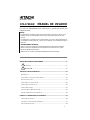 2
2
-
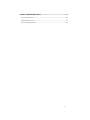 3
3
-
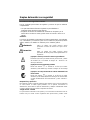 4
4
-
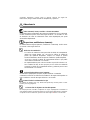 5
5
-
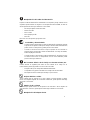 6
6
-
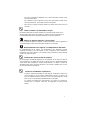 7
7
-
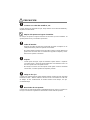 8
8
-
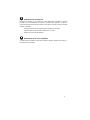 9
9
-
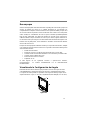 10
10
-
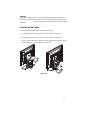 11
11
-
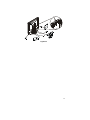 12
12
-
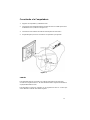 13
13
-
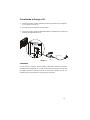 14
14
-
 15
15
-
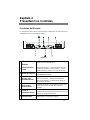 16
16
-
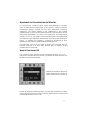 17
17
-
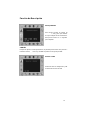 18
18
-
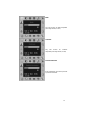 19
19
-
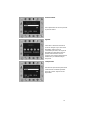 20
20
-
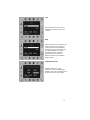 21
21
-
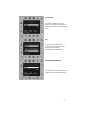 22
22
-
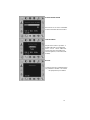 23
23
-
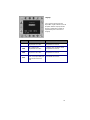 24
24
-
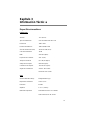 25
25
-
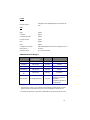 26
26
-
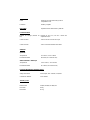 27
27
-
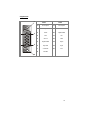 28
28
-
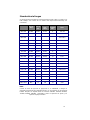 29
29
-
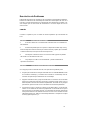 30
30
-
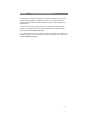 31
31
-
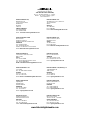 32
32
Hitachi CML170SXW Manual de usuario
- Categoría
- Televisores
- Tipo
- Manual de usuario
Artículos relacionados
Otros documentos
-
AG Neovo DR-22G Manual de usuario
-
NEC NEC LCD 1711M El manual del propietario
-
NEC LCD 1511M El manual del propietario
-
Hanns.G HZ201 Manual de usuario
-
AG Neovo SX-19G Manual de usuario
-
AG Neovo SX-19G Manual de usuario
-
AG Neovo HX-24G Manual de usuario
-
AG Neovo HX-24G Manual de usuario
-
AG Neovo RX-22G Manual de usuario
-
Sharp LE630RU Manual de usuario